
Ve výchozím nastavení je systém Windows 10 dodáván s integrovanou součástí OneDrive, která zajišťuje synchronizaci souborů s Microsoft Cloud Storage. Modul OneDrive začíná systémem, jeho okno můžete vyvolat kliknutím na ikonu na hlavním panelu. OneDrive má také ikonu na navigační liště Průzkumníka, která slouží k rychlé navigaci do složky se synchronizovanými soubory.

Odebrat ikonu OneDrive z Průzkumníka
Pokud nepoužíváte cloudové úložiště Microsoft, pravděpodobně budete chtít ikonu OneDrive z dohledu odstranit. To se provádí velmi jednoduše. Pomocí regedit otevřete editor registru a přejděte na následující cestu:
HKEY_CLASSES_ROOT \ CLSID \ 018D5C66-4533-4307-9B53-224DE2ED1FE6
V podokně s dlouhým názvem poklepejte na parametr DWORD System.IsPinnedToNameSpaceTree a změňte jeho hodnotu z 1 na 0.

Chcete-li zobrazit změny, restartujte Průzkumník nebo se přihlaste..

A aby se OneDrive nenačítalo při každém spuštění systému, vypněte jej pomocí karty Správce úloh na kartě „Po spuštění“..
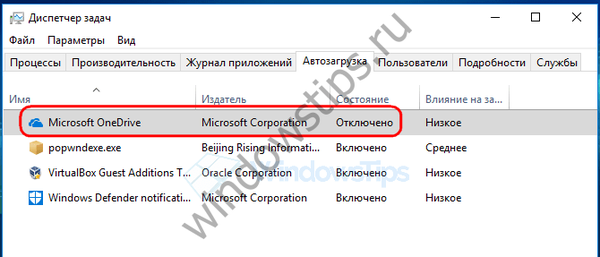
Ikonu můžete skrýt také v navigačním podokně Průzkumníka úpravou klíče registru HKEY_CLASSES_ROOT \ CLSID \ 018D5C66-4533-4307-9B53-224DE2ED1FE6 \ ShellFolder. Poslední podklíč tohoto klíče obsahuje atributy DWORD Atributy. Ve výchozím nastavení je jeho hodnota nastavena na F080004d, ale změníte ji na f090004d.
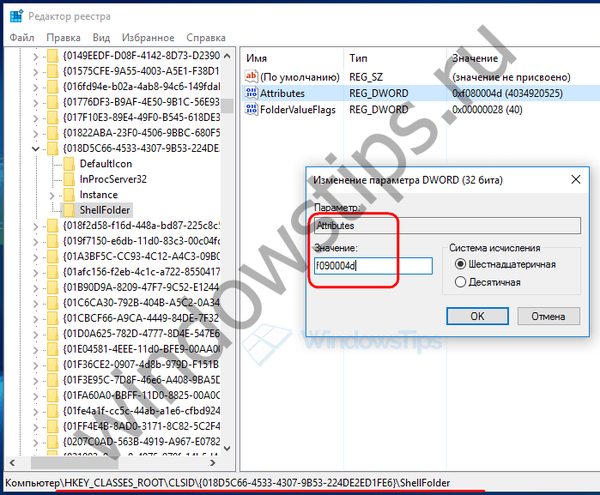
Pokud pracujete na 64bitovém systému, musíte opakovat stejné kroky pro klíč HKEY_CLASSES_ROOT \ Wow6432Node \ CLSID \ B4FB3F98-C1EA-428d-A78A-D1F5659CBA93 \ ShellFolder. Chcete-li obnovit výchozí zobrazení, znovu nastavte parametr Atributy na F080004d a restartujte Průzkumníka.
Pro zjednodušení tohoto procesu můžete použít hotové reg-soubory, které automatizují zavádění změn do registru. Archiv se soubory si můžete stáhnout na adrese https://yadi.sk/d/-B_oMk3o34bsZN. V archivu najdete čtyři soubory: dva pro 32bitovou verzi systému a další dva pro 64bitovou verzi. Spuštěním souboru "Skrýt OneDrive ..." a souhlasem se změnami skryjete ikonu v "Průzkumníku" a soubor "Obnovit OneDrive ..." vám v případě potřeby pomůže vrátit.
Odinstalovat OneDrive úplně ze systému Windows 10
Existuje radikálnější metoda. OneDrive lze zcela odinstalovat. Chcete-li to provést, otevřete aplikaci „Nastavení“, přejděte do části „Systém“ -> „Aplikace a funkce“, najděte OneDrive v seznamu aplikací a poté klikněte na „Odstranit“..

Operaci můžete také odinstalovat v okně „Programy a funkce“ kliknutím na tlačítko „Odinstalovat“. Po několika sekundách bude samotná součást OneDrive odstraněna ze systému, dříve synchronizované soubory a odkaz v navigačním podokně Průzkumníka však zůstanou nedotčeny. Můžete ji skrýt, jak je popsáno výše..
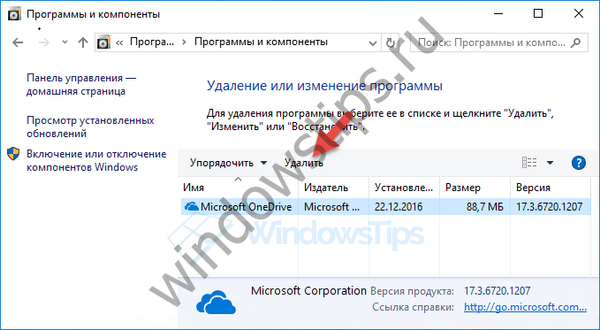
Před úplným odstraněním, pouze pro případ, zálohujte soubor OneDriveSetup.exe, který je umístěn ve složce% userprofile% \ appdata \ local \ Microsoft \ OneDrive \ Update. Je užitečné, pokud chcete nainstalovat OneDrive znovu..
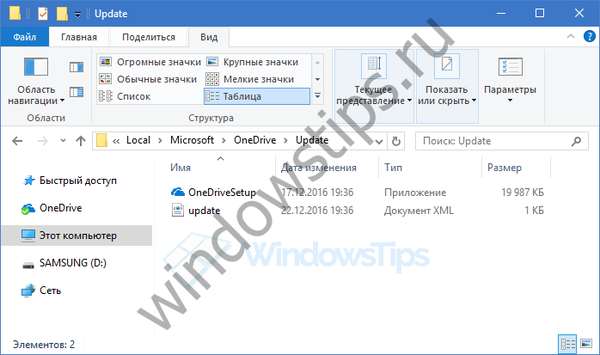
Mimochodem, OneDrive až donedávna nepodporoval obvyklý postup odinstalace; Dříve byli uživatelé nuceni používat speciální tým. Oficiální metoda odebrání se objevila pouze s vydáním verze 17.3.6720.1207 (ve zkušebních sestavách) a 17.3.6743.1212 pro Windows 10 v1607..
Přeji vám krásný den!











